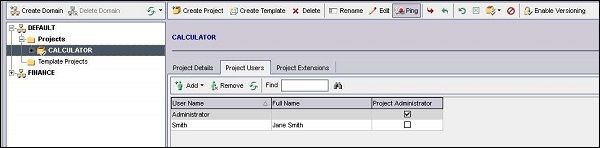Hp-QC: configuraciones del lado del servidor
Una vez que HP-ALM está instalado, podemos seguir trabajando con ALM solo después de crear el dominio, el proyecto y los usuarios. En este capítulo, discutiremos cómo crear proyectos, dominios y usuarios.
Creando dominio
Step 1- Para crear un dominio, el primer paso es ingresar a la página del administrador del sitio. Inicie QC usando la URL -http://localhost:8181/qcbin/SiteAdmin.jspy ingrese las credenciales de administrador que se configuraron al instalar QC.
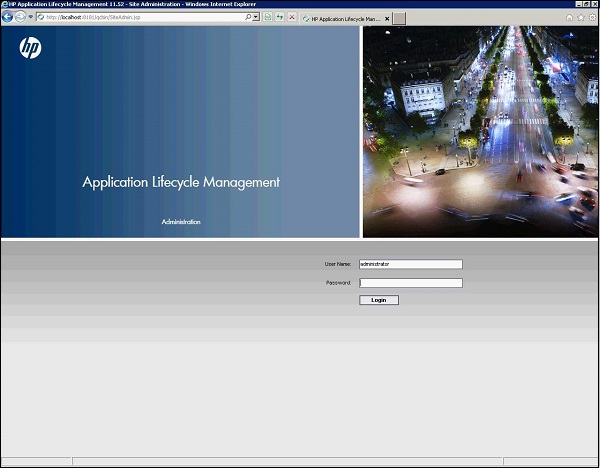
Step 2- Después de iniciar sesión en la página Administrador del sitio, aterrizaremos en la pestaña Proyectos del sitio como se muestra a continuación. El siguiente paso a partir de ahí es crear un dominio.
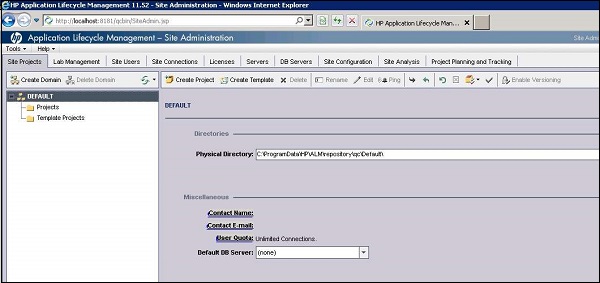
Step 3- Haga clic en el botón 'Crear dominio' en la esquina superior izquierda. Ingrese el nombre de dominio y haga clic en Aceptar.
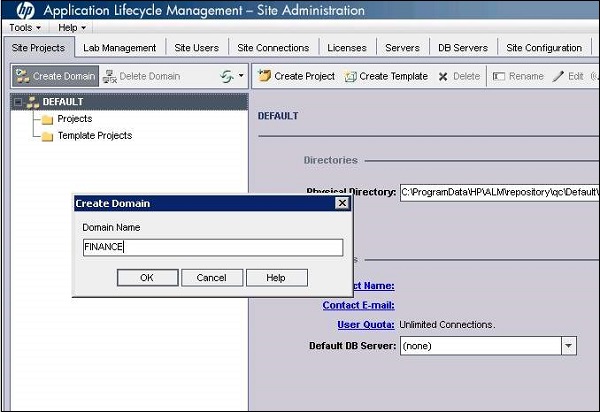
Step 4 - El dominio se crearía como se muestra a continuación.
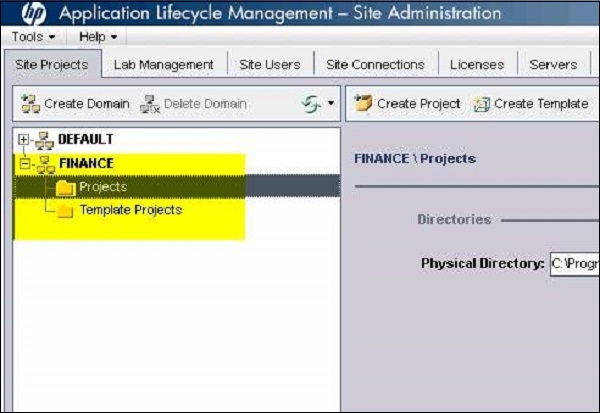
Creando proyectos
Una vez que se crea un dominio, el siguiente paso es crear 'Proyectos'. La creación de un proyecto nos lleva a través de un asistente y uno debe seguir los pasos que se indican a continuación para crear 'Proyectos'
Step 1 - Seleccione el dominio bajo el cual se debe crear el proyecto y luego haga clic en el botón "Crear proyectos" como se muestra a continuación.
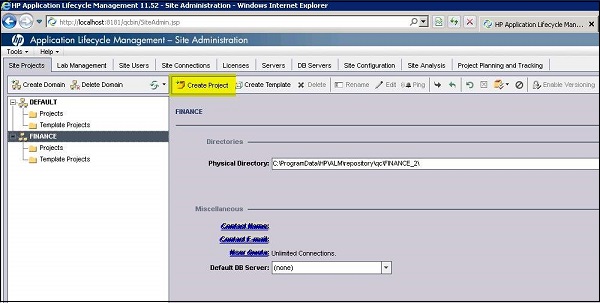
Step 2- Se abre el Asistente para crear proyectos. Seleccione "Crear un proyecto vacío" y haga clic en "Siguiente".
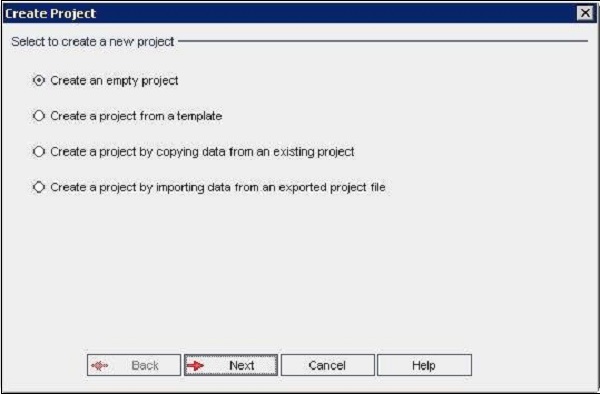
Step 3 - Introduzca el "Nombre del proyecto", seleccione Dominio y haga clic en "Siguiente".
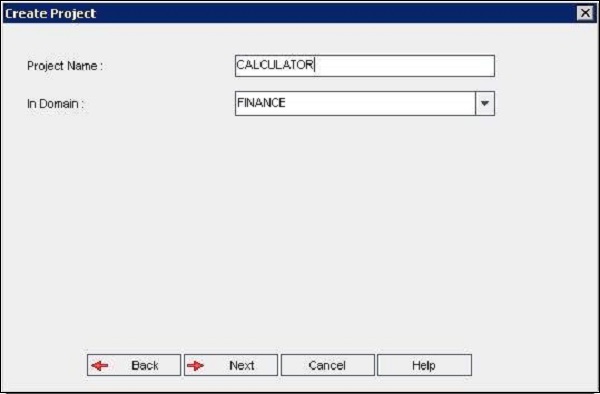
Step 4 - Introduzca las credenciales de la base de datos y haga clic en "SIGUIENTE".
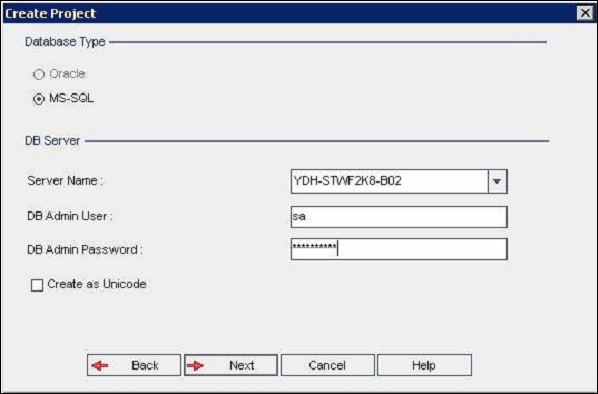
Step 5 - Seleccione el ID de usuario del administrador del proyecto y haga clic en "SIGUIENTE".
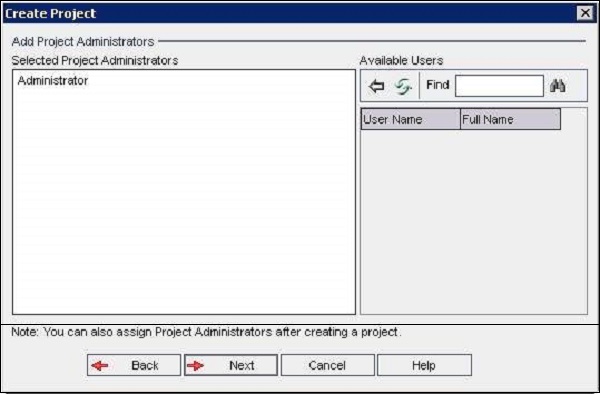
Step 6 - Seleccione las extensiones para activar el proyecto y haga clic en "SIGUIENTE".
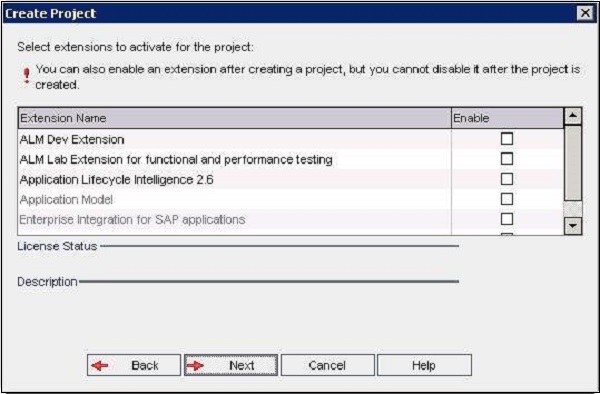
Step 7 - Marque la casilla de verificación Activar y habilite Control de versiones (si lo desea) y haga clic en "SIGUIENTE".
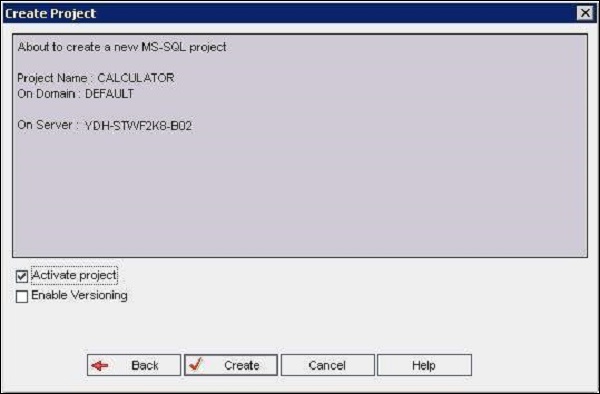
Step 8- Al hacer clic en "Siguiente", el proyecto "Calculadora" se crea correctamente. Haga clic en "Aceptar" para ver el proyecto creado en el Panel de proyectos.
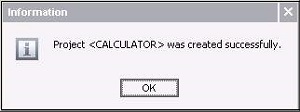
Crear usuarios
Step 1 - Seleccione la pestaña Usuarios del sitio en la página "Administrador del sitio" como se muestra a continuación y haga clic en el botón "Agregar nuevo usuario".
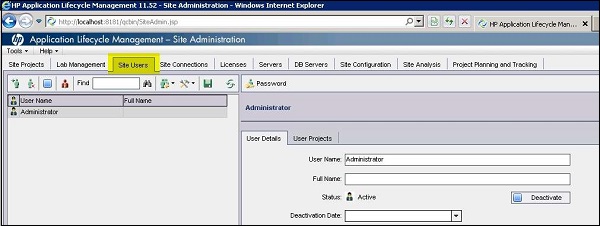
Step 2- Se abre la ventana Nuevo usuario. Complete los datos del usuario y haga clic en "Aceptar".
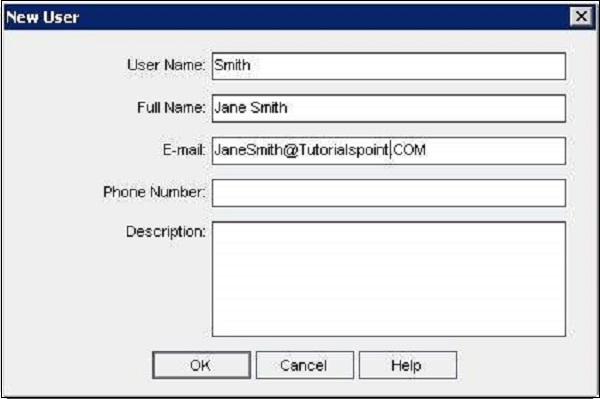
Step 3 - Después de Crear el usuario, déle al usuario el acceso al proyecto que necesita.
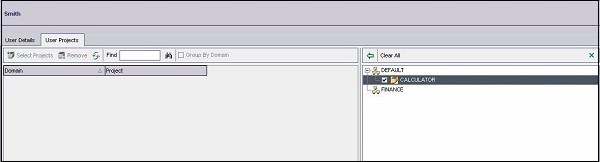
Step 4 - Verifique la lista de usuarios en la pestaña "Usuarios del proyecto" después de darle al usuario el acceso al proyecto.